- Guide per Montare Video
- 1.Convertitori da audio a testo online gratuiti
- 2.Gli 9 migliori generatori di voci AI
- 3.Idee, Musica e Frasi per Video di Compleanno
- 4.Come Generare Sottotitoli Automatici in Video
- 5.Software Migliori per Montaggio Video con IA
- 6.Strumenti Online Migliori per Rimuovere Voce
- 7.Come Sostituire i Volti nei Video
- 8.Migliori Lettori Video Gratuiti per PC
- 9.Migliori programmi gratuiti per riprodurre DVD
- 10.Rimuovere rumori di sottofondo da video
- 11.Creare Video di Mappa di Viaggio Animata
- 12.I 10 Migliori Cutter Video Gratuiti
- Miglior Editor Video su PC: Filmora
- Provalo gratuitamente Provalo gratuitamente
Motion tracking: Evidenziare un oggetto in movimento in un video
Aggiornato il 30/04/2024• Soluzioni comprovate
L'evidenziazione di oggetti in movimento nei video è una tecnica potente per catturare l'attenzione dello spettatore. Ad esempio, per evidenziare un atleta in una gara, Il monitoraggio di movimento (motion tracking), che permette di seguire l'atleta con un contorno luminoso o un'etichetta col suo nome, facilitando il seguito tra la folla e aggiungendo professionalità al video.
In una scena urbana, dove un vlogger vuole mostrare un nuovo graffito artistico in mezzo a una folla, il motion tracking lo mette in risalto con una cornice o effetto visivo che segue il movimento della camera, permettendo di apprezzarne i dettagli nonostante il contesto caotico.
Questi esempi mostrano come il monitoraggio di movimento semplifichi l'evidenziazione di elementi in movimento e arricchisca la narrazione, guidando l'attenzione dello spettatore in modo intuitivo. La versatilità di questo strumento apre a possibilità creative, rendendo ogni video unico e coinvolgente.
Come evidenziare un oggetto in movimento in un video su PC
Evidenziare un oggetto in movimento all'interno di un video è un'operazione che può aggiungere un impatto visivo significativo e guidare l'attenzione dello spettatore. Con la funzione Monitoraggio di movimento di Wondershare Filmora, questa tecnica diventa accessibile anche agli utenti meno esperti. Dopo aver applicato il monitoraggio di movimento seguendo i passaggi qui sotto, puoi sfruttare le diverse opzioni di personalizzazione per far risaltare maggiormente l'oggetto in movimento.
Ad esempio, puoi aggiungere una cornice luminosa o un'annotazione testuale che si muova insieme all'oggetto. Puoi anche utilizzare effetti speciali o animazioni che seguono l'oggetto, rendendo la sua traiettoria ancora più evidente. Questo strumento rende semplice per i creatori di contenuti enfatizzare elementi chiave all'interno dei loro video, migliorando così la qualità narrativa e visiva dei propri lavori.
Motion tracking - Il tutorial video:
Puoi scaricare gratis Filmora tramite i link seguenti:
 Garanzia di Download Sicuro, zero malware
Garanzia di Download Sicuro, zero malware
 Garanzia di Download Sicuro, zero malware
Garanzia di Download Sicuro, zero malware
(vai a scaricare Filmora mobile sul tuo dispositivo mobile tramite Appstore e GooglePlay).
*Le informazioni sul prodotto e sulla fatturazione ti verranno inviate via email dopo l'acquisto.
Motion tracking - Il tutorial in testo:
Passo 1. Scarica e installa Filmora, poi avvialo.
Passo 2. Carica i video per il monitoraggio di oggetti in movimento.
Passo 3. Doppio clic sul video per aprire il pannello di editing e trova gli strumenti AI.
Passo 4. Usa la funzione "Monitoraggio di movimento" sull'oggetto da tracciare. Il software analizzerà e traccerà automaticamente il movimento. Potrai poi evidenziare il movimento con testo, emoji o animazioni a scelta.
Come evidenziare gli elementi in un video
Evidenziando una sezione o un elemento particolare di un video, il pubblico si concentra su quell'area. Il processo di evidenziazione di un elemento in Filmora è quasi identico a quello spiegato nella sezione precedente. È solo la parte di mascheratura che deve essere saltata durante l'evidenziazione. Di seguito viene illustrato il processo di evidenziazione degli elementi video in Filmora:
Passo 1: Aggiungere un livello di colore
Usare il metodo spiegato sopra per aggiungere i filmati multimediali alla timeline. Posizionare la testata di riproduzione sul riquadro desiderato e aggiungere un colore dalla directory Sample Color alla seconda traccia, in modo che l'intero schermo sia riempito con quella tonalità.
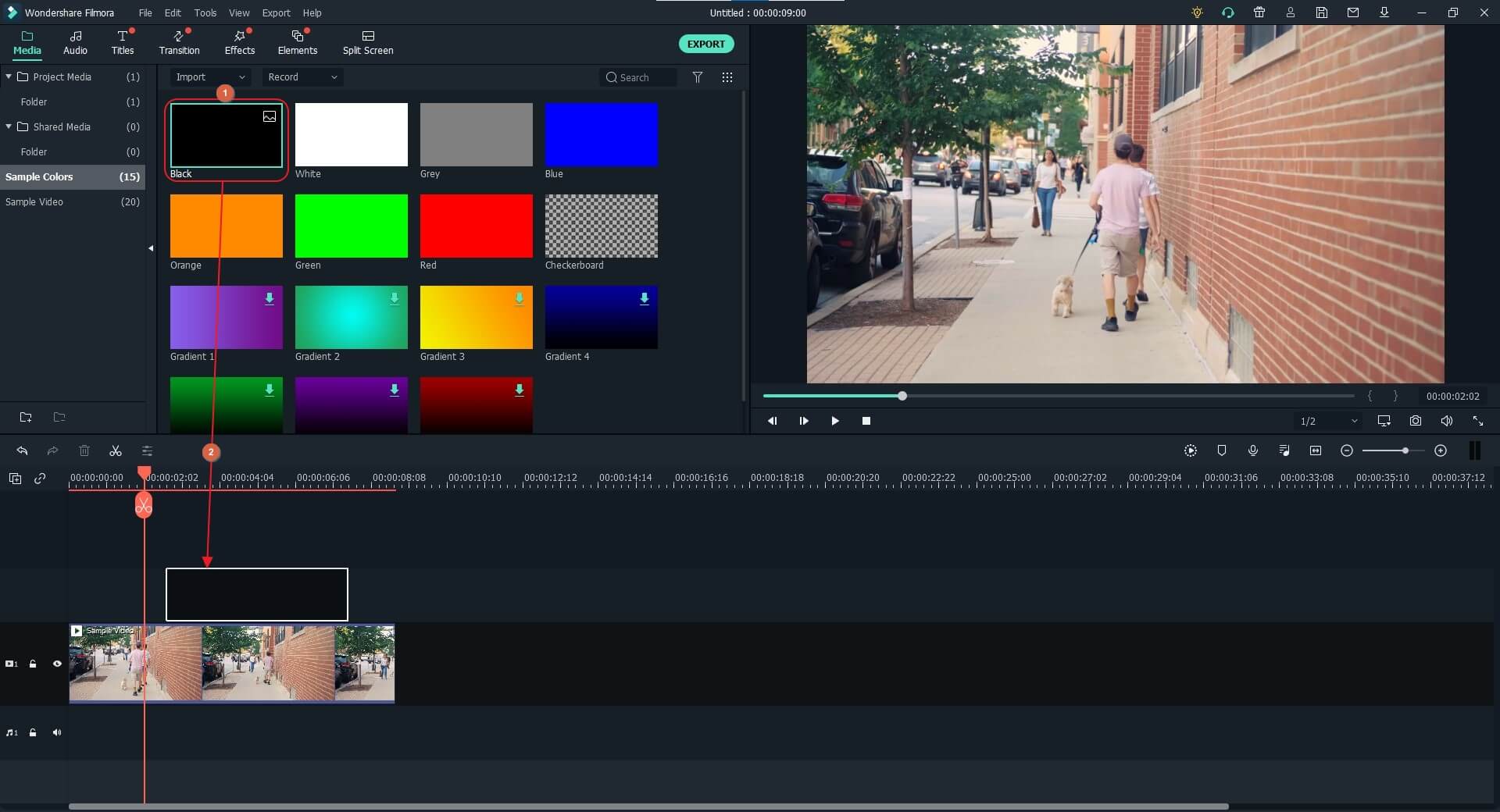
Passo 2: aumentare la trasparenza
Utilizzare anche il metodo spiegato in precedenza per raggiungere ed espandere l'albero Composizione dal riquadro sinistro e utilizzare il cursore Opacità per aumentare il livello di trasparenza del livello colore.
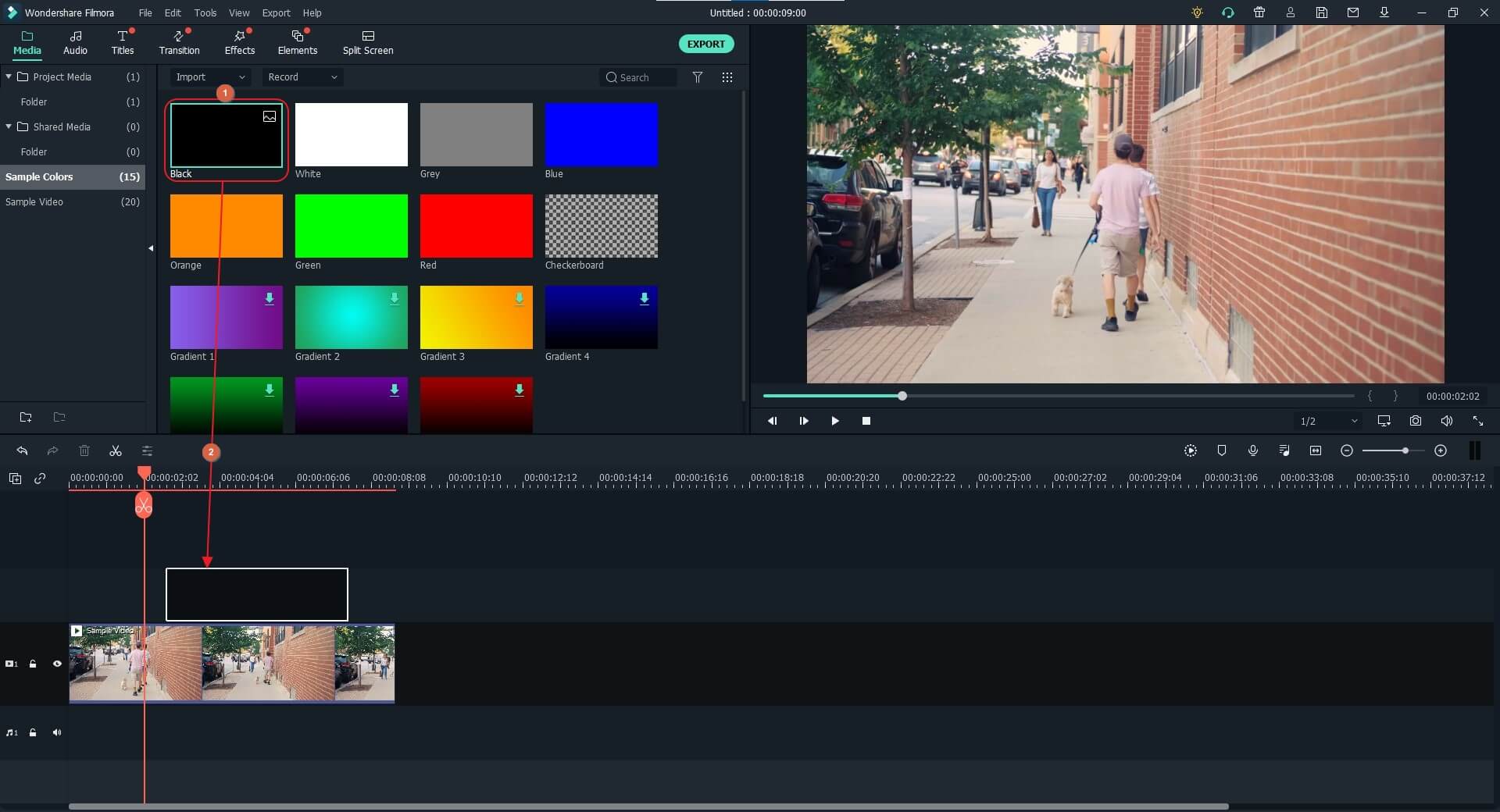
Passo 3: ridimensionare il livello colore
Tornando alla modalità precedente, selezionare il livello colore, utilizzare le maniglie di ridimensionamento nella finestra Anteprima per ridurne le dimensioni, quindi posizionarlo sull'oggetto su cui si desidera attirare l'attenzione del pubblico. Infine, dopo aver esaminato le riprese, si può procedere all'esportazione del video per la distribuzione.
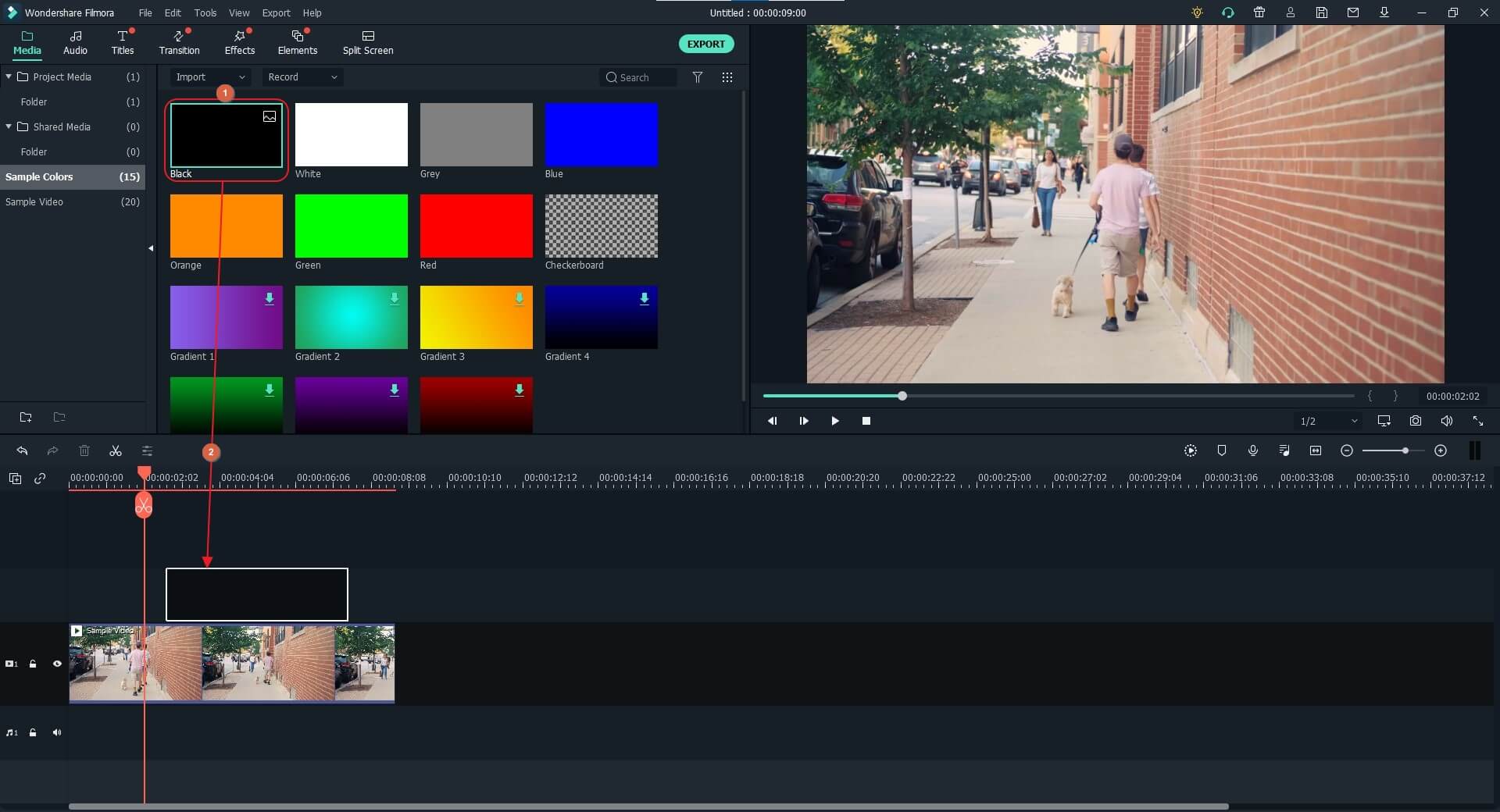
Di seguito è riportato un video tutorial su come evidenziare gli elementi video realizzato dallo YouTuber Daniel.
 Garanzia di Download Sicuro, zero malware
Garanzia di Download Sicuro, zero malware
 Garanzia di Download Sicuro, zero malware
Garanzia di Download Sicuro, zero malware
(vai a scaricare Filmora mobile sul tuo dispositivo mobile tramite Appstore e GooglePlay).
*Le informazioni sul prodotto e sulla fatturazione ti verranno inviate via email dopo l'acquisto.
Conclusione
È facile imparare come evidenziare un oggetto in movimento in un video quando si usa Wondershare Filmora. Se si tratta di una persona, il processo di come evidenziare una persona in un video è altrettanto facile con le funzioni di tracciamento del movimento e animazione keyframing. Queste modifiche sono importanti quando si vuole attirare l'attenzione dello spettatore su un elemento in movimento. Inoltre, se c'è una particolare regione di interesse in una scena, è possibile evidenziarla con un colore campione semitrasparente nell'editor video di Filmora.

Il programma di montaggio video potenziato dall'IA, superpotente e facile da usare per tutti i creatori.
Provalo Gratis Provalo Gratis Provalo Gratis

